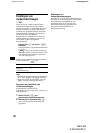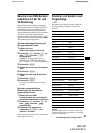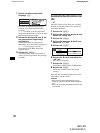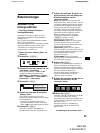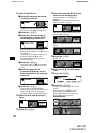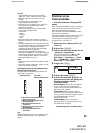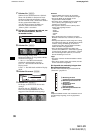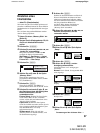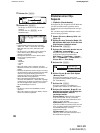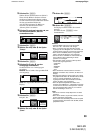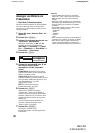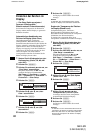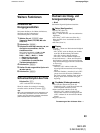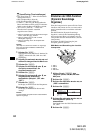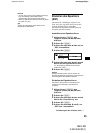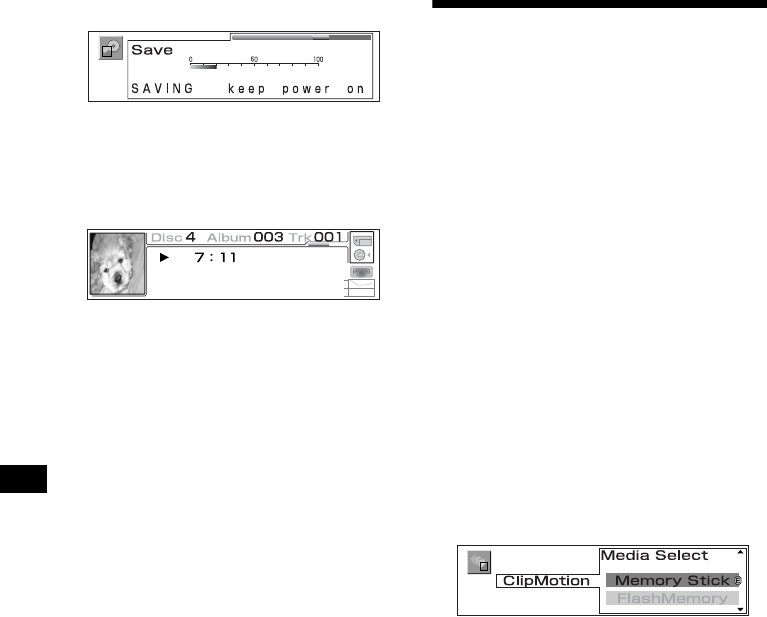
38
02DE02CD-EUR.fm
MEX-5DI
3-242-048-31 (1)
masterpage:Left
17
Drücken Sie (ENTER).
18
Drücken Sie (GRAPHIC).
Im Display erscheint wieder die normale
Anzeige.
Wechseln Sie mit (SCREEN) in den
Standardmodus.
Hinweise
• Folgende Bildformate können Sie verwenden:
JPEG: max. 1.600 × 1.200 Punkte oder weniger
BMP, GIF, PNG: max. 640 ×480 Punkte oder
weniger
• Sie können bis zu 100 Bilder in einem Ordner auf
einem „Memory Stick“ gleichzeitig im Gerät
speichern und anzeigen.
• Die folgenden Ordner auf einem „Memory Stick“
können nicht angezeigt werden:
– CONTROL
– DCIM
–MSSONY
– VOICE
–HIFI
• Wenn Sie Schritt 7 oder 9 ausführen und keine
Bilddaten vorhanden sind, erscheint „No Picture“ im
Display.
• Wie lange das Speichern dauert, hängt vom Umfang
der gespeicherten Daten ab. Schalten Sie das Gerät
nicht aus, solange die Meldung aus Schritt 17
angezeigt wird. Wenn Sie das Gerät ausschalten,
werden die Daten nicht gespeichert.
• Wenn die Speicherkapazität des Geräts nicht
ausreicht, wird „MEM FULL – delete data“ angezeigt
und Sie können die Daten nicht speichern. Löschen
Sie nicht benötigte Daten (Seite 41) und nehmen
Sie die Einstellungen erneut vor.
Tipps
• Sie können maximal 100 Inhaltsbilder im Gerät
speichern.
• Wenn Sie in Schritt 8 „Cyber-shot“ wählen, wird der
Ordner automatisch ausgewählt.
Einstellen einer Clip-
Sequenz
— ClipMotion (Standardmodus)
Sie können für jede Tonquelle ein GIF-Bild oder
eine GIF-Animationsdatei speichern und im
Standardmodus im Tonquellenbereich anzeigen
lassen.
Die von Ihnen eingestellten Bilddaten werden
dazu im Gerät gespeichert.
1 Setzen Sie einen „Memory Stick“ ein
(Seite 10).
2 Wählen Sie eine Tonquelle (Radio, CD,
MD, MS oder AUX) aus, für die Sie eine
Clip-Sequenz einstellen wollen.
3 Drücken Sie (GRAPHIC).
4 Drücken Sie mehrmals < oder ,, um
„ClipMotion“ auszuwählen.
Mit jedem Tastendruck auf < oder ,
wechselt die Option folgendermaßen:
Wall Paper y Panorama y Jacket
Pic y ClipMotion y Slide Show y
Picture Del y Char Setup
5 Drücken Sie (ENTER).
6 Wählen Sie mit M oder m die Option
„Memory Stick“.
Wenn Sie den Anzeigetyp eines zuvor
gespeicherten Bildes ändern wollen, wählen
Sie „FlashMemory“.
7 Drücken Sie (ENTER).
Wenn Sie in Schritt 6 „FlashMemory“
gewählt haben, fahren Sie mit Schritt 8 fort.
8 Drücken Sie mehrmals M oder m, um
den Speicherort bzw. den Bildtyp des
Bildes auszuwählen, das Sie
verwenden wollen.
Picture Select: Wählen Sie diese Option,
wenn sich das Bild, das Sie verwenden
wollen, auf der obersten Ordnerebene eines
„Memory Stick“ befindet.
Cyber-shot: Wählen Sie diese Option,
wenn Sie ein Bild verwenden wollen, das mit
einer gesondert erhältlichen digitalen Cyber-
shot-Standbildkamera von Sony
aufgenommen wurde.
(Ordnername): Wenn sich auf dem
„Memory Stick“ ein Ordner befindet, wird
der Ordnername angezeigt.